如何在ppt背景图上加字
发布时间:2017-06-06 15:27
对于插入到ppt中的图片来说,可能有时我们需要在其中添加一些文字,那么,如何添加呢?下面就让小编告诉你ppt如何为图片添加文字,欢迎大家来到学习。
ppt给图片添加文字的方法
首先打开我们ppt的界面,如第一个图所示。然后点击左上角的插入选项,下面会弹出很多的方框。点击下面的 图片 选项。开始插入图片。
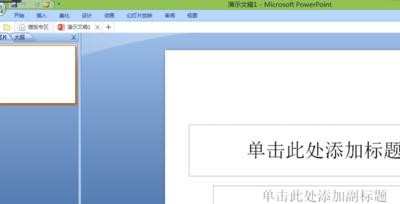

选择自己想要插入的图片,选中后打开就行。
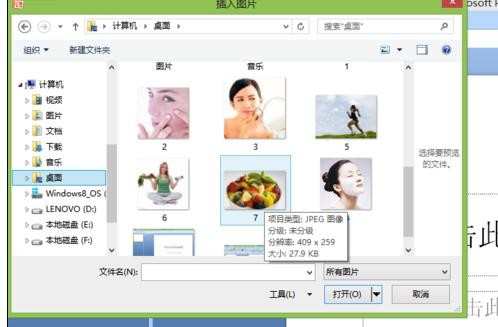
打开后图片就已经到我们的ppt界面了,可以拖动边框来改边大小,调整合适就行了。

大小调整合适后就再次点击插入选项,这一次我们选择插入文本框,借文本框来插入文字。
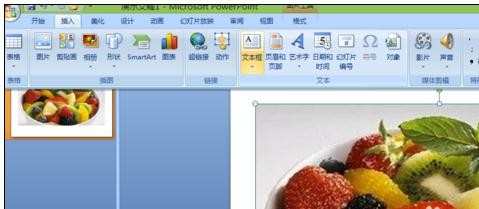
文本框里面有横排文本框和竖排文本框,选择横排文本框就行,比较普遍的。

选择了之后就已经出现了文本框在界面上,直接输入文字进去 就行了。

输入完文字后如果你想调整文字的字体或者颜色就在开始选项里。
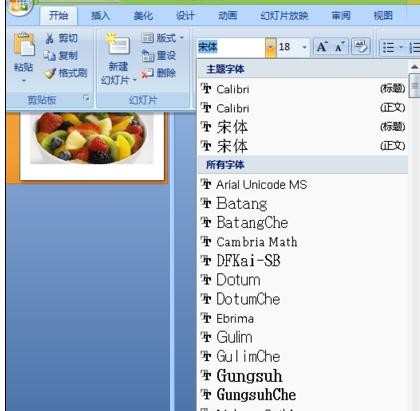
猜你感兴趣:
1.如何在ppt的背景图上添加文字
2.怎么在ppt的图片中添加文字
3.ppt如何为图片添加文字
4.ppt中为图片添加文字说明的方法
5.PPT如何插入图片并输入文字

如何在ppt背景图上加字的评论条评论